画面が割れた・壊れたスマホからデータを取り出す方法
壊れたスマホからデータを取り出したい時どうすればいいでしょうか。今回はその方法についてご紹介します。
日常生活において、スマホを使う場面はだんだん増えてきて、人々の生活はもはやスマホから離れられないところにきています。そして、うっかりしてスマホを落としたり、水没させたりして、スマホの画面が割れてしまい、本体が壊れ、スクリーンがつかなくなることも頻繫に起こっています。その時、スマホに保存されているデータを取り出したいと思うユーザーは少なくありません。では、既に操作不能なスマホからデータを移行させたい時、どうすればいいでしょうか。今回はその方法についてご紹介します。
目次隠す
Part1:壊れたスマホの原因
データの移行を実施する前に、まずは壊れる原因をある程度解明したほうがいいです。原因によって対策法も異なってきますし、最初にやるべき応急処置も違いますので、それを把握してから行動に移すのは一番手っ取り早いです。主な原因はやはり見た目でわかる画面の割れや本体の凹みですが、それ以外はシステムファイルを間違って削除したこと、またSDカード対応の機種はSDカードが破損、あるいは初期化されたことも原因に当てはまります。他にはウイルスによる攻撃も原因の一つだと考えられます。
Part2:契約している携帯キャリアにデータの復元を依頼する
原因がわかってから、次は対策法を選ぶことです。最初にご紹介するのは、契約している携帯キャリアにデータの復元・移行を依頼する方法です。キャリアによって取り出せるデータの種類と値段も違います。データの種類として電話帳や写真、動画、スケジュールなどがあり、値段は1000円から8000円くらいです。具体的には各自のホームページを確認しましょう。どのキャリアもデータの復元が成功した場合のみ料金が発生しますので、この方法を検討しているユーザーはまずは申し込んでみてください。そして、注意すべきなのはどのキャリアもアプリのデータの取り出しを実施していません。アプリのデータを取り出したいユーザーはこれからご紹介する方法をご覧ください。
Part3:データ復元専門業者に依頼する
キャリアに依頼する方法は値段が安く、申し込むのも便利ですが、行き届かないところも結構多いと思います。それを補うためにデータ復元の専門業者がいます。業者に頼めばデータ復元の成功率はかなり高くなり、復元・移行できるデータ種類も多くなります。そのデメリットとしては、値段がかなり高くなります。通常では20000円から40000円くらいかかります。
Part4:専用ソフト「DroidKit」を使用する
できるだけ多くのデータを復元したい、でも業者に頼むほどの大金を払いたくないユーザーにはデータ復元専用ソフト「DroidKit」をお薦めします。DroidKitは全てのandroidデバイから13種類以上のデータを復元できるソフトです。日常生活において重要なデータをフルカバーしており、その成功率もかなり高いです。データ復元の他に、データの転送や抽出、画面ロックの解除なども簡単に行えます。では、DroidKitを使ったデータ抽出の操作手順ご覧ください。
ステップ1、DroidKitを起動し、スマホとパソコンを接続接続します。Androidデータの抽出から「クラッシュしたデバイスから」を選択します。
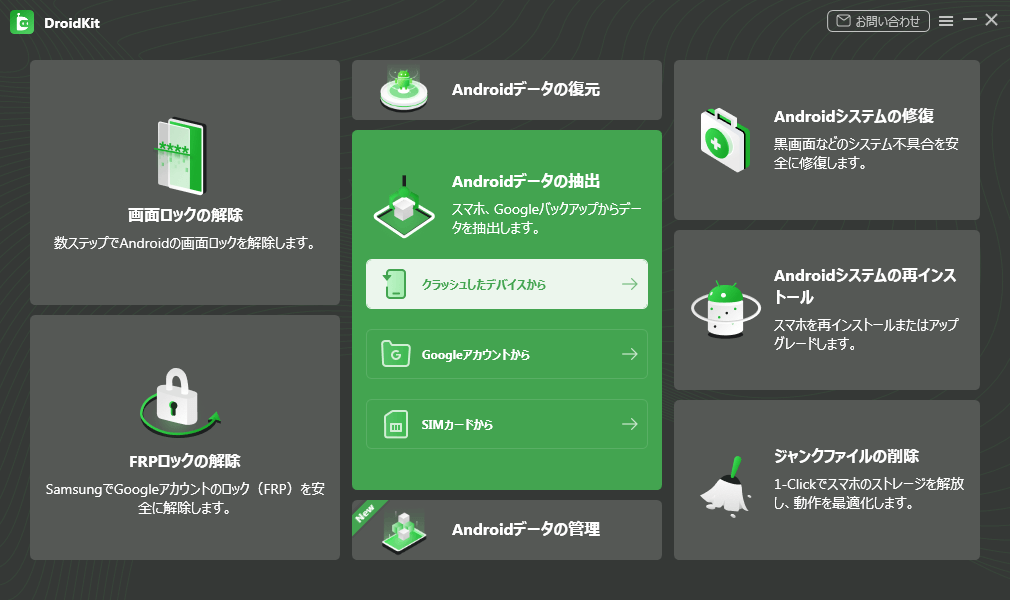
「クラッシュしたデバイスから」を選択します
ステップ2、復元したいデータの種類を選択して、「開始」をクリックします。

「開始」をクリック
ステップ3、プレビューされたコンテンツをチェックし、「デバイスへ」または「PCへ」のボタンをクリックします。しばらく待つと、抽出が完了です。

復元したいデータを選択
またDroidKitはSDカードのデータを復元することもできます。
ステップ1、SDカードをパソコンに差し込んで、「SDカードデータ復元」を選択します。

SDカードからデータを復元する方法
ステップ2、「スタンダード復元」を選択し、「次へ」をクリックします。

「スタンダード復元」
ステップ3、検出されたSDカードを確認し、「次へ」をクリックします。すると復元できるコンテンツがプレビューされ、抽出したいデータを選択し、「pcへ」のボタンをクリックします。
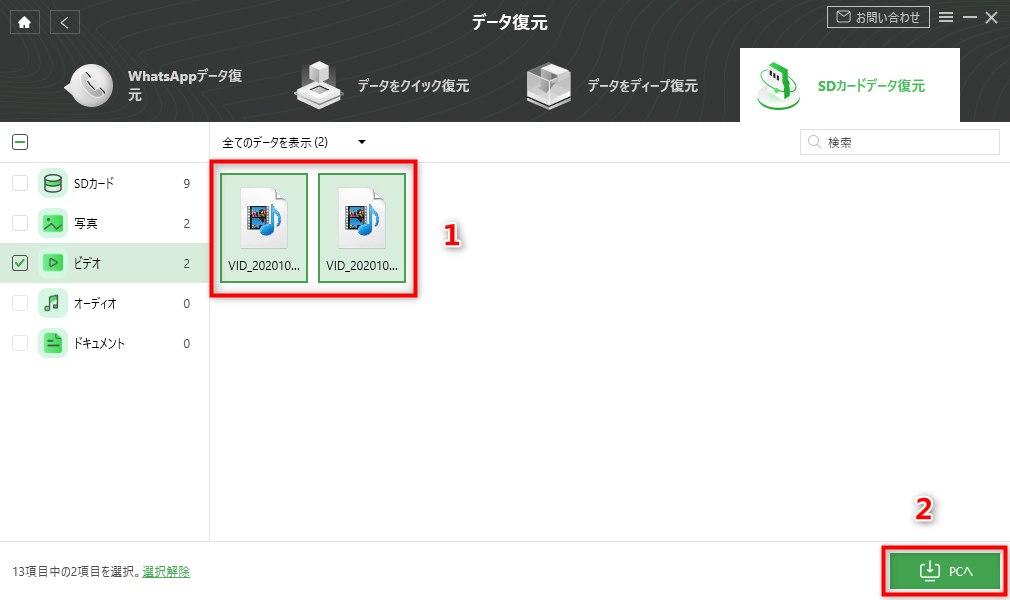
復元したいファイルを選択
Part5:Googleのバックアップからデータを復元
もし日頃の使用において、常にバックアップをGoogleクラウド上にアップしている場合は、直接クラウド上からデータをダウンロードし、転送することが可能です。またクラウドストレージには制限があるため、容量を超えたデータはバックアップされないため、ご注意ください。
Part6: よく見かけるスマホが起動しない状況
・電源キーを長押ししても、反応がない
・画面が真っ黒になり、起動しない
・androidロボットの死亡状態
・画面がフリーズしている
・同じ画面がループする
・浸水のため電源ダウンする
以上の状況になってしまったら、一刻も早くデータ抽出の作業に移りましょう。one-clickでデータをPC/Macへ保存し、すべてのデータを簡単に管理することができるツールDroidKitを利用しましょう。
製品関連の質問? 迅速な解決策については、サポートチームにお問い合わせください >
